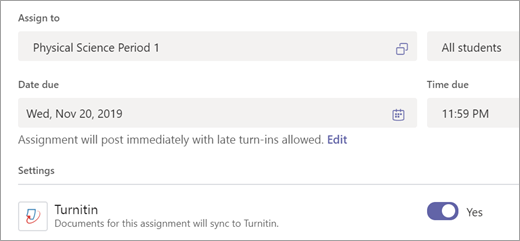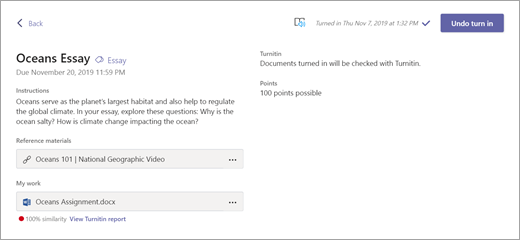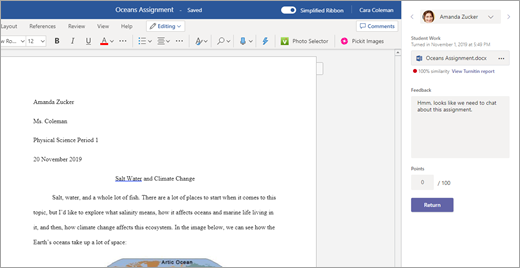يتوفر Turnitin في Microsoft Teams لإجراء فحوصات التشابه المضمنة على واجبات الطلاب. يبسط هذا الخيار عملية الدرجات، مع تعزيز أهمية إنشاء عمل أصلي للطلاب.
ملاحظة: مطلوب ترخيص Turnitin لاستخدام التكامل مع الواجبات في Teams. إذا كان لديك اشتراك Turnitin، يمكن لمسؤولي تكنولوجيا المعلومات التسجيل لتمكين التكامل هنا.
إنشاء تعيين جديد مع تمكين Turnitin:
-
انتقل إلى فريق صف وحدد الواجبات.
-
حدد إنشاء، ثم تعيين جديد.
-
املأ تفاصيل الواجب، ثم قم بتبديل الخيار Turnitin إلى نعم.
-
حدد تعيين.
تسليم الطالب
عندما يفتح الطلاب الواجب، سيرون على الفور أن العمل الذي يرسلونه سيتم فحصه بواسطة Turnitin - بدون خطوات إضافية، فقط الشفافية في عملية تسليم الواجب. بمجرد إرسالها، ستظهر درجة Turnitin الخاصة بهم في تفاصيل التعيين.
مراجعة
عندما يقوم طلابك بتسليم العمل، يمكنك رؤية نتائج Turnitin في طريقة عرض الدرجات لكل واجب. تتضمن طريقة العرض هذه درجة التشابه، والتي ستخبرك عن مدى تطابق عمل الطالب - أو قد يستخدم نفس المحتوى مثل - مصادر أخرى في قاعدة بيانات Turnitin (والتي ستتضمن العمل الذي تم إرساله من قبل بقية فصلك الدراسي).
حدد عرض تقرير Turnitin لمعرفة المزيد حول درجة تشابه التعيين.
لديك خيار إدخال تعليقات للطالب في حقل الملاحظات ، إلى جانب درجة الواجب. حدد Return لإرسال النتائج مرة أخرى. يمكنك حتى بدء حلقة ملاحظات بحيث يمكن للطالب التكرار على عمله.